今天我們要學習的是: GitHub 的 Issue 與 Project 的部分。
當專案變大或有多人合作時,光靠 commit 訊息很快會亂掉。
這些工具可以幫助你把任務清楚拆解,
並清楚指派給特定成員,隨時追蹤進度。
接下來我們就來實際操作看看,怎麼使用這兩個面板。
步驟 1:建立一個 Issue
進到 GitHub 專案頁面 >> 點選上方的「Issues」分頁 >> 按下 New issue。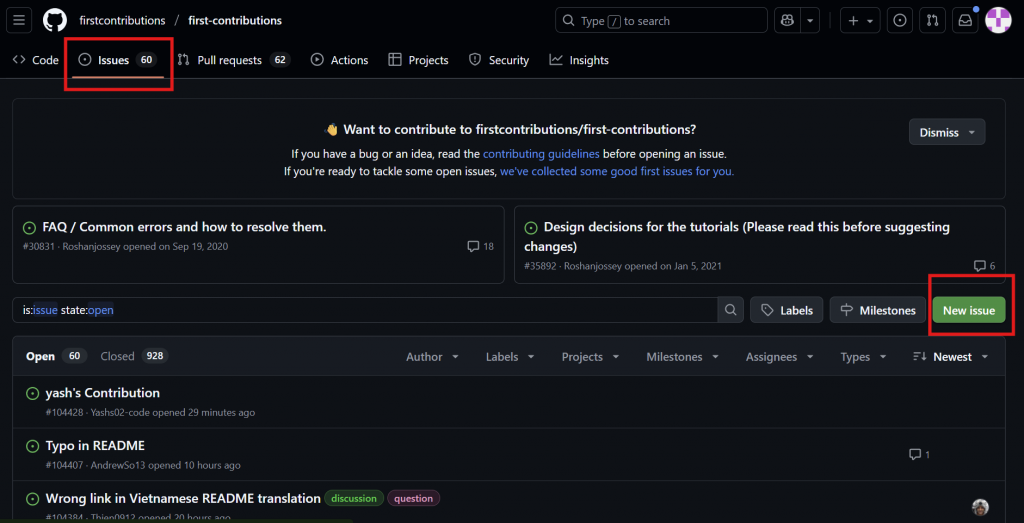
接下來可能會出現下圖畫面。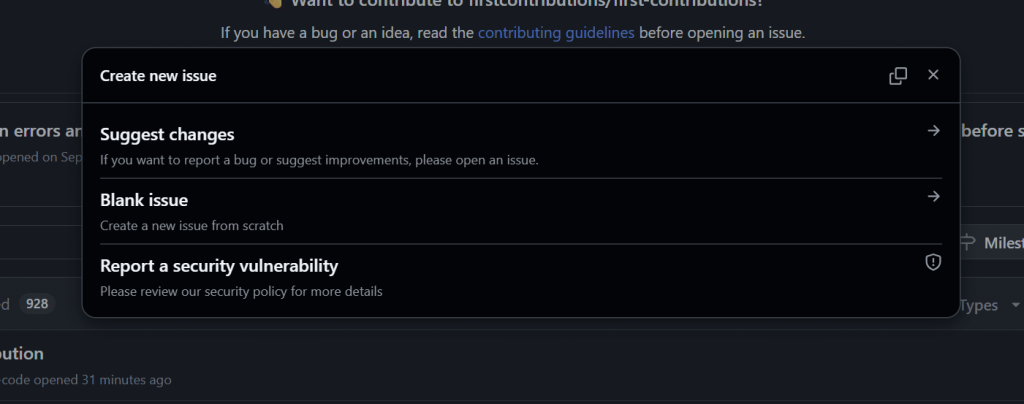
在這裡,因為我們是做小練習,
就選擇第二個「Blank issue」,
這樣最單純、沒有框架,可以自由寫「新增功能」「紀錄學習」之類的內容。
輸入內容,這裡就模擬要求新增某某系統的登入功能: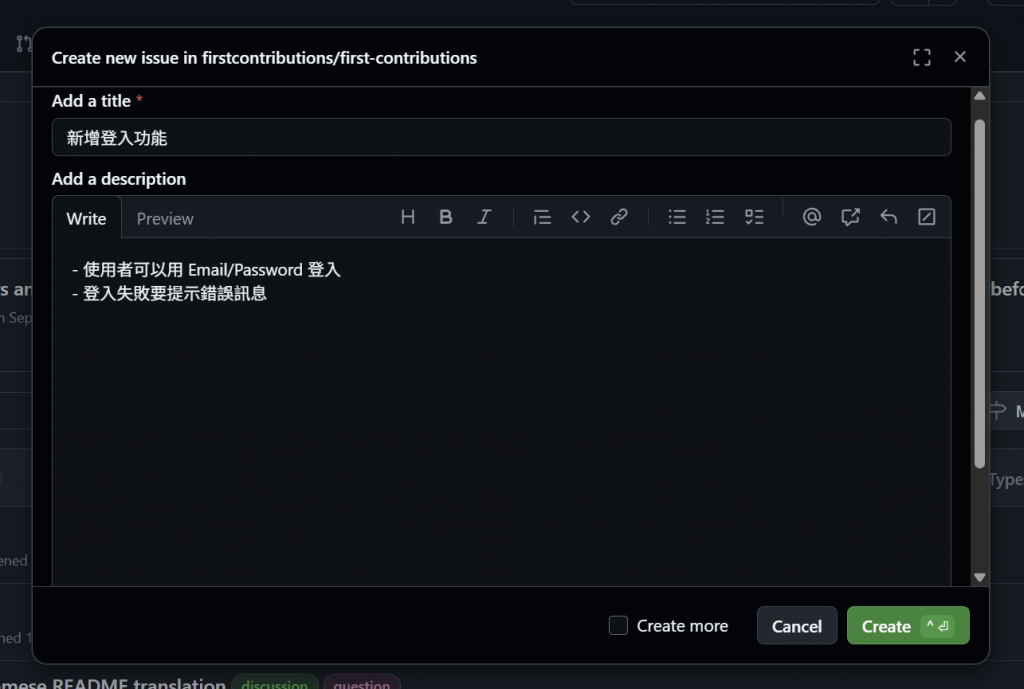
步驟 2:建立一個 Project
點選右上角頭像 >> 按 Profile >> 選擇 Projects >> 點選 New Project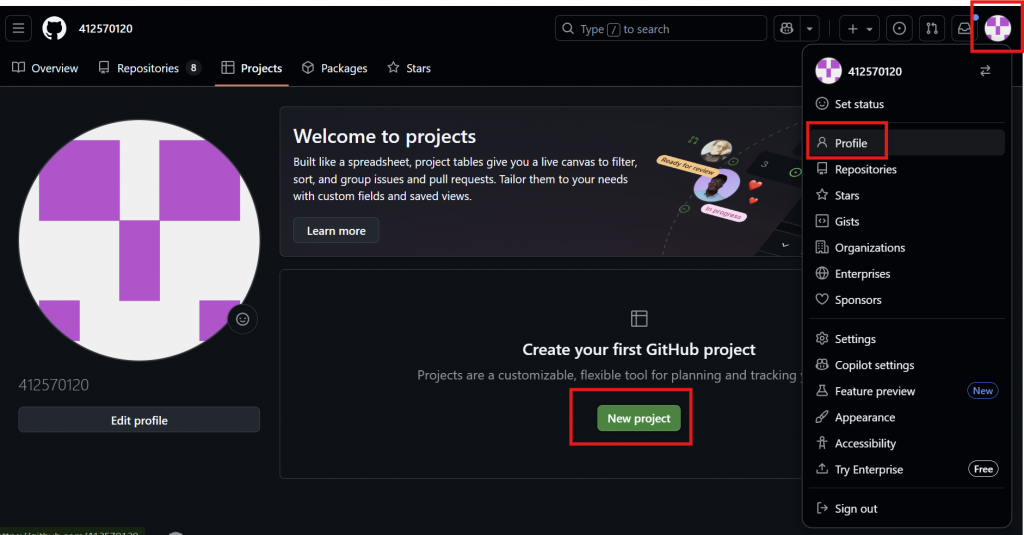
我們選擇 Board 模式。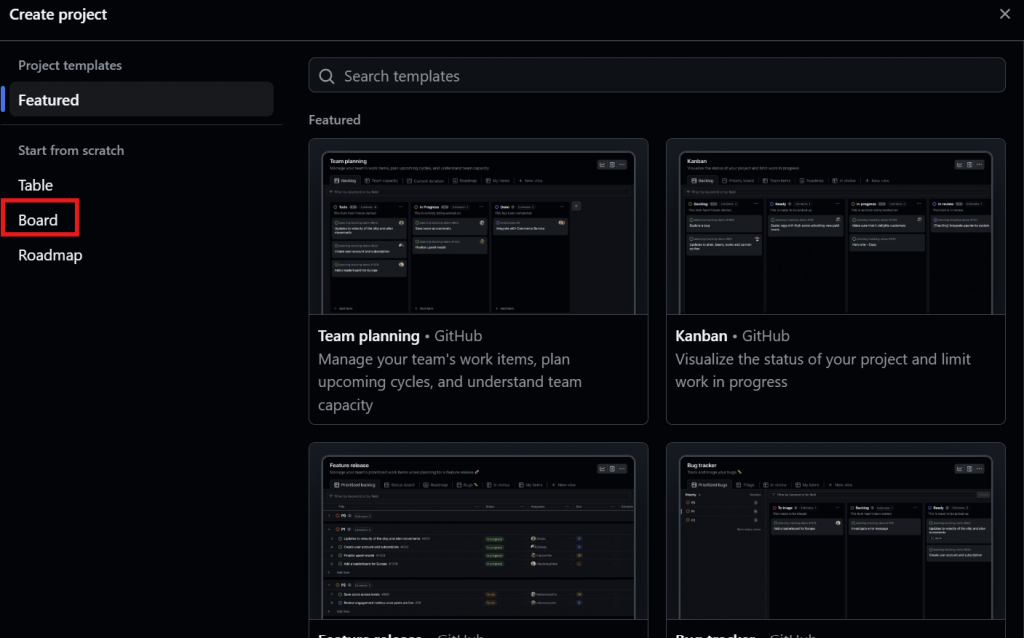
預設會有三個欄位:

步驟 3:把 Issue 加進 Project
回到剛剛的 Issue >> 右側選單找到 Projects,
選擇你的 Project,之後看板上就會自動出現這個 Issue!!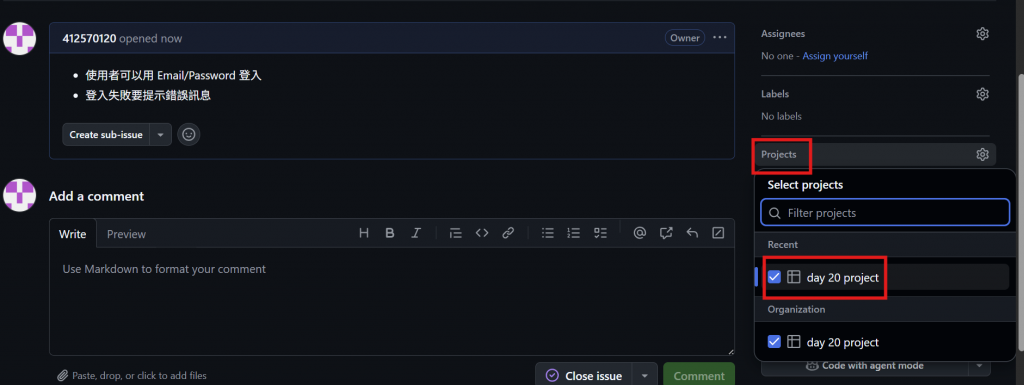
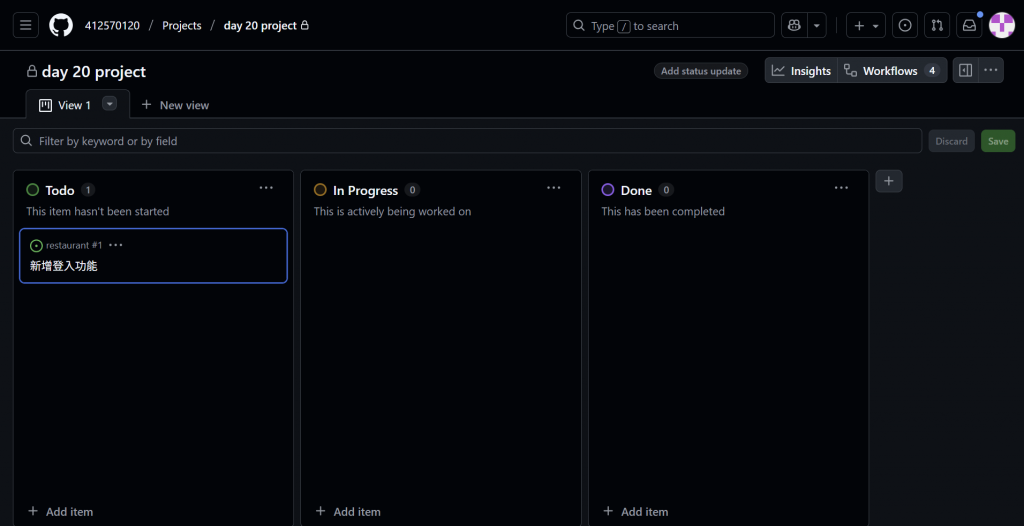
步驟 4:任務管理
如果某個成員要處理這個 Issue,
可以在右側選單的 Assignees 指派給他。
進度變動時(例如開始開發),就把 Issue 拖到 In progress,
完成後,關閉 Issue 或移到 Done。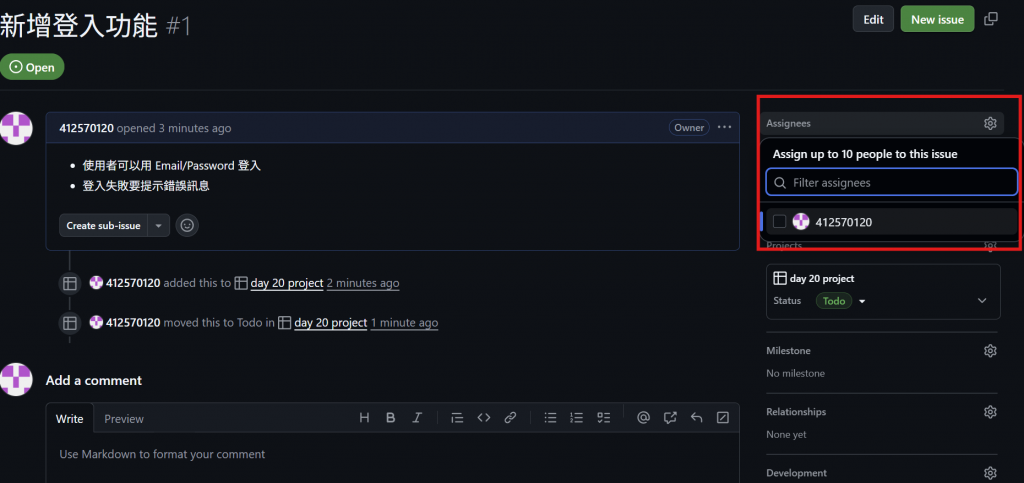
Issue 可以追蹤任務、Bug、功能需求,
Project 用看板方式管理專案進度,
結合使用,可以讓專案管理更有條理,尤其是團隊合作時!!!
